如何应对CAD无法打印黑白图纸的情况
在我们使用CAD进行绘图的过程中,基本都遇到过无法打印黑白图纸的问题,即图形中由RGB真彩颜色且在使用Monochrome.ctb黑白打印样式后仍然为彩色。那么面对这种情况我们应该如何解决呢,下面就让小编带着大家一起来看看吧。
原因:
从下图中我们可以看到,打印样式配置Monochrome.ctb仅支持单色调节,并不支持进行右侧真彩RGB颜色的配置,所以我们即使在这里将其设置为【黑】也是没有用的。
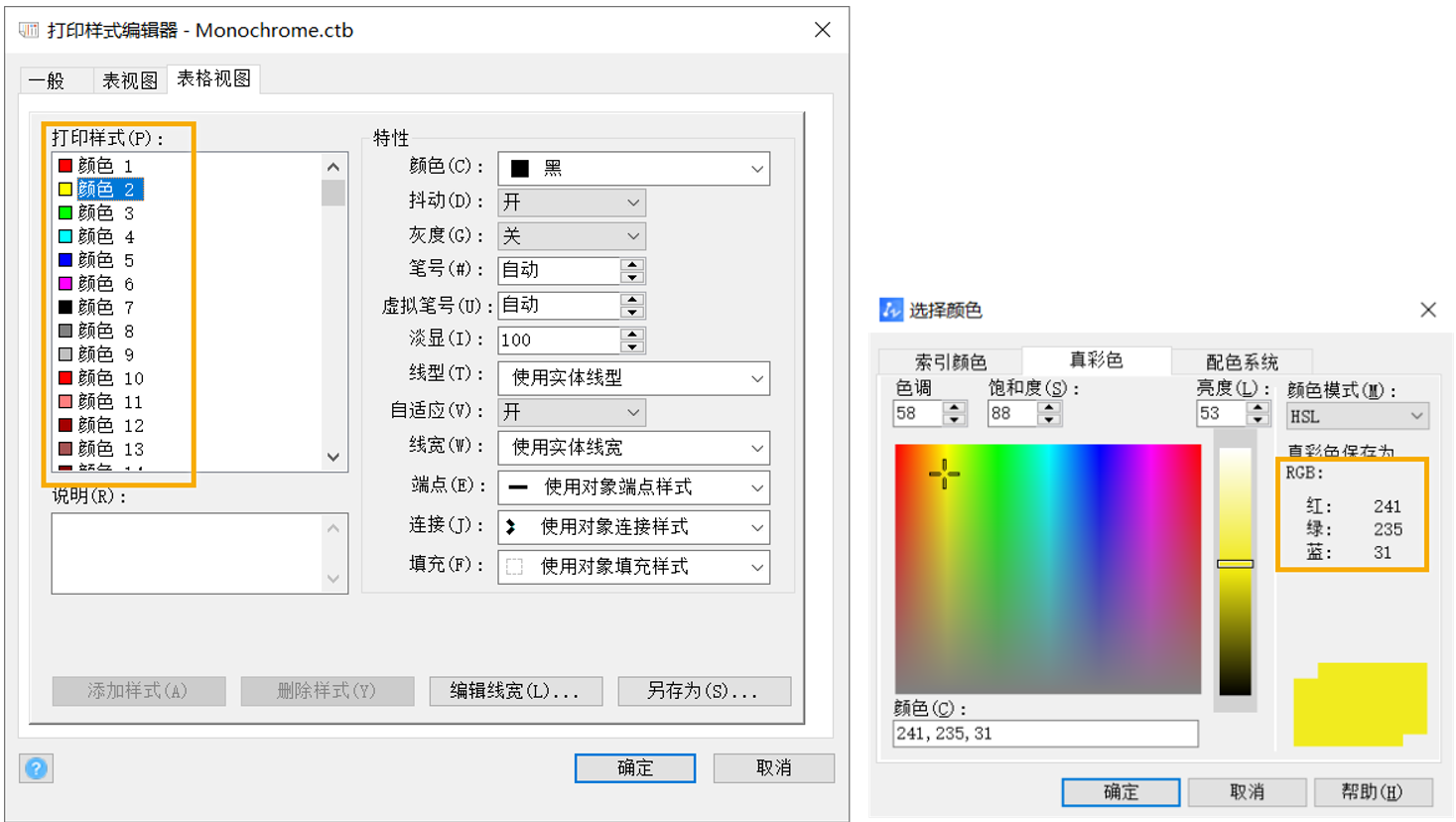
具体步骤如下:
1. 打开CAD软件,在命令行输入命令【covertpstyles】,点击【确认】按钮,将其切换为(.STB)文件
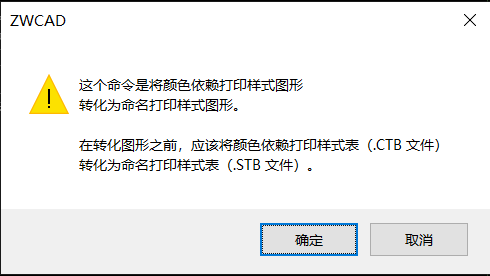
2. 选中文件名为【Monochrome.stb】的文件并打开

3. 打开图层样式管理器,将【打印样式】全部更改为同一配置如【Style_1】,然后选择打印样式表中的【修改】选项,将【Style_1】的颜色改成【黑】
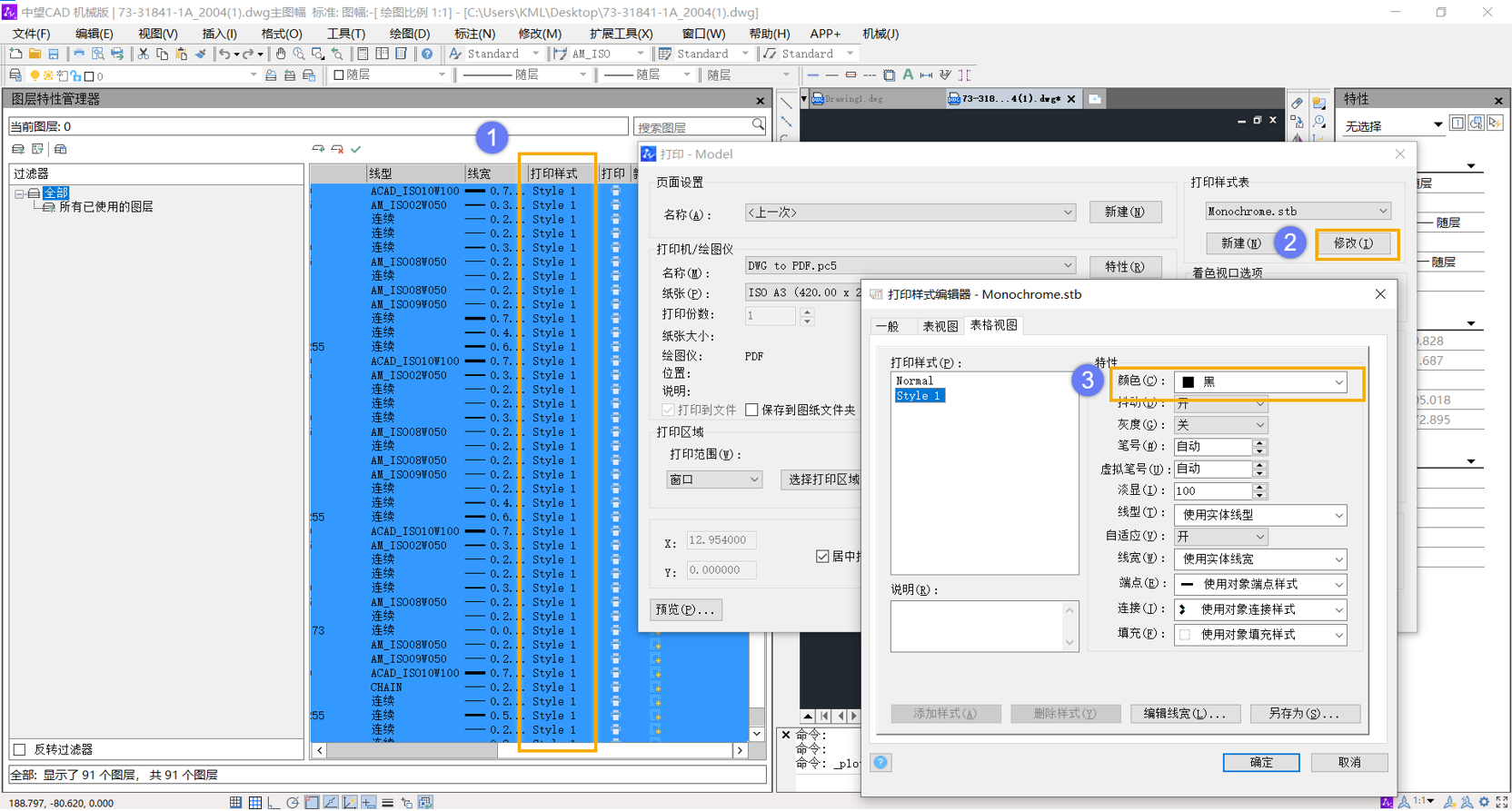
4. 现在的打印图纸就变成了黑白颜色了,这是因为stb文件的颜色是由【Style_1】打印设置的颜色决定的。
以上就是本篇文章的全部内容了,希望能对您有所帮助。
推荐阅读:CAD
推荐阅读:CAD制图
·2024中望教育渠道合作伙伴大会成功举办,开启工软人才培养新征程2024-03-29
·中望将亮相2024汉诺威工业博览会,让世界看见中国工业2024-03-21
·中望携手鸿蒙生态,共创国产工业软件生态新格局2024-03-21
·中国厂商第一!IDC权威发布:中望软件领跑国产CAD软件市场2024-03-20
·荣耀封顶!中望软件总部大厦即将载梦启航2024-02-02
·加码安全:中望信创引领自然资源行业技术创新与方案升级2024-01-03
·“生命鸨卫战”在行动!中望自主CAx以科技诠释温度,与自然共未来2024-01-02
·实力认证!中望软件入选毕马威中国领先不动产科技企业50榜2023-12-27
·玩趣3D:如何应用中望3D,快速设计基站天线传动螺杆?2022-02-10
·趣玩3D:使用中望3D设计车顶帐篷,为户外休闲增添新装备2021-11-25
·现代与历史的碰撞:阿根廷学生应用中望3D,技术重现达·芬奇“飞碟”坦克原型2021-09-26
·我的珠宝人生:西班牙设计师用中望3D设计华美珠宝2021-09-26
·9个小妙招,切换至中望CAD竟可以如此顺畅快速 2021-09-06
·原来插头是这样设计的,看完你学会了吗?2021-09-06
·玩趣3D:如何使用中望3D设计光学反光碗2021-09-01
·玩趣3D:如何巧用中望3D 2022新功能,设计专属相机?2021-08-10
·CAD中计算出图形的周长和面积2017-09-13
·CAD怎么剖面,CAD剖面图怎么画2018-01-03
·CAD画床和床头柜平面图的教程2019-01-03
·怎样让图像边框不打印2017-02-08
·CAD如何在正方形里绘制内切圆?2020-04-17
·CAD绘制一个炫酷的魔法环2022-11-11
·在CAD里为什么只能选中一个对象,而不能累加选择多个对象?2016-04-26
·快速修改CAD中多个线条的颜色2019-12-13














